
java配置环境变量过程目录
1. 下载并安装Java开发工具包(JDK)。
2. 打开“计算机属性”窗口,点击“高级系统设置”。
3. 在“系统属性”窗口中,点击“环境变量”。
4. 在“环境变量”窗口中,选择“系统变量”中的“Path”项,点击“编辑”。
5. 在“编辑环境变量”窗口中,点击“新建”,输入JDK安装目录的路径。
6. 点击“确定”按钮,关闭所有窗口。
7. 打开命令提示符,输入“java -version”命令,查看是否成功配置Java环境变量。”
java环境变量配置
老问题了,看看下面就知道了~
你先按照下文配置好环境,然后在运行的时候转到文件目录下,比如,你的hello.java在D盘,那么首先转到D盘下面,然后javac hello.java java hello,这样就可以了
=====================================
JDK安装设置环境变量
一、前言
JDK(Java Development Kit )是一切java应用程序的基础,可以说,所有的java应用程序是构建在这个之上的。
它是一组API,也可以说是一些java Class。
目前已经正式发布的最新版本是JDK1.3。
考虑到我对linux不熟悉,而且大多数都是在MS系统下,所以,在这里我用的是win2000。
二、下载,安装
Windows下,直接运行.exe文件,安装到一个目录,我这里用F:\jdk13作为例子。
三、配置
桌面上选择“我的电脑”(右键)
高级
环境变量
在“系统变量”—>“新建”
在变量名中输入:CLASSPATH,变量值中输入:
F:\JDK13\LIB\dt.JAR;F:\JDK13\LIB\TOOLS.JAR;F:\JDK13\BIN;然后确定;
好了,配置完了,要重新启动计算机后,环境变量才能有效的。
四、测试
(1)用文本编辑器写一个简单的java程序:
public class HelloWorld {
public static void main(String args[]) {
System.out.println(“Hello World!”);
}
}
这个例子就是著名的“Hello World”,它的功能就是显示“Hello World”。
注意:该文件名称必须为“HelloWorld.java”,大小写也区分。
细心的朋友会注意到就是和public class后的名字一样的。
(2)编译:在dos命令提示符下执行:(注意大小写)
javac HelloWorld.java
如果正常的话,将生成HelloWorld.class文件。
(3)运行:在dos命令提示符下执行:(注意大小写)
java HelloWorld
这里有一个java初学者很有可能遇到的问题(不怕笑话,我也是)就是输入:
java HelloWorld.class
多了后面的.class,一定要注意,否则会出现下面的错误:
Exception in thread “main” java.lang.NoClassDefFoundError:HelloWorld/class
(本人猜想,是不是java翻译“.”的时候换成了“/”,或者是其他的本人不知道的原因)
好了,运行java HelloWorld应该会出现伟大的“Hello World”了。
到这一步,你已经成功配置好了JDK,可以开始漫长而痛苦(对于象我一样的,以前不懂java的朋友来说,可以用“痛苦”来形容,不理解的概念,不熟悉的java api…,不过,不要急,我将和大家一起慢慢入门,慢慢提高… …)的Java过程了。
如何在一个java程序里设置环境变量
环境变量是一个具有特定名字的对象,它包含了一个或者多个应用程序所将使用到的信息。
例如path,当要求系统运行一个程序而没有告诉它程序所在的完整路径时,系统除了在当前目录下面寻找此程序外,还应到path中指定的路径去找。
用户通过设置环境变量,来更好的运行进程。
工具:
环境变量
JDK
方法:
1、首先下载安装JDK安装包,安装过程中注意安装到其他盘,不要安装到C盘就好;
2、打开我的电脑–属性–高级–环境变量;
3、新建系统变量JAVA_HOME 和CLASSPATH
变量名:JAVA_HOME
变量值:C:\Program Files\Java\jdk1.7.0
变量名:CLASSPATH
变量值:.;%JAVA_HOME%\lib\dt.jar;%JAVA_HOME%\lib\tools.jar;
其中变量值为自己安装jdk的文件目录这里要注意;
4、选择“系统变量”中变量名为“Path”的环境变量,双击该变量,把JDK安装路径中bin目录的绝对路径,添加到Path变量的值中,并使用半角的分号和已有的路径进行分隔。
变量名:Path
变量值:%JAVA_HOME%\bin;%JAVA_HOME%\jre\bin;
这是java的环境配置,配置完成后直接启动eclipse,会自动完成java环境的配置;
5、现在测试环境变量的配置成功与否。
在DOS命令行窗口输入“JAVAC”,输出帮助信息即为配置正确。
如图:
java如何设置环境变量
jdk环境变量配置 进行java开发,首先要安装jdk,安装了jdk后还要进行环境变量配置:1、下载jdk,我下载的版本是:jdk⑹u14-windows-i586.exe2、安装jdk⑹u14-windows-i586.exe3、配置环境变量:右击“我的电脑”–高级–环境变量1)在系统变量里新建JAVA_HOME变量,变量值为:C:\Program Files\Java\jdk1.6.0_14(根据自己的安装路径填写)2)新建classpath变量,变量值为:.;%JAVA_HOME%\lib;%JAVA_HOME%\lib\tools.jar3)在path变量(已存在不用新建)添加变量值:%JAVA_HOME%\bin;%JAVA_HOME%\jre\bin(注意变量值之间用“;”隔开)4、“开始”–“运行”–输入“javac”–Enter,如果能正常打印用法说明配置成功!补充环境变量的解析jdk的安装路径classpath:java加载类路径,只有类在classpath中java命令才能辨认,在路径前加了个.表示当前路径。
path:系统在任何路径下都可以辨认java,javac命令。


